หลังจากเป็นคอนโซลเอ็กซ์คลูซีฟมาเกือบสี่ปี สไปเดอร์แมนของมาร์เวลในที่สุดก็มีวางจำหน่ายบนพีซีแล้ว และ Nixxes ทำมากกว่าแค่พอร์ตเกมโอเวอร์ ด้วยการปรับปรุงกราฟิกและการตั้งค่าเพิ่มเติม สไปเดอร์แมนของมาร์เวล ดูดีที่สุดบนพีซี โดยสมมติว่าคุณสามารถตั้งค่าที่ดีที่สุดได้
สารบัญ
- การตั้งค่าที่ดีที่สุดสำหรับพีซี Spider-Man ของ Marvel
- ข้อกำหนดของระบบพีซี Spider-Man ของ Marvel
- การวัดประสิทธิภาพพีซี Spider-Man ของ Marvel
- DLSS และ FSR ในพีซี Spider-Man ของ Marvel
- การติดตามรังสี PC ของ Spider-Man ของ Marvel
- ผู้ท้าชิงรายใหม่: DLAA
ฉันผ่านเกณฑ์มาตรฐานต่างๆ เพื่อทดสอบทุกแง่มุม สไปเดอร์แมนของ Marvel, ตั้งแต่การติดตามรังสีและการลดขนาดไปจนถึงคุณลักษณะที่ไม่รู้จักที่เรียกว่า DLAA ต่อไปนี้เป็นวิธีการทำงานของเกมบนพีซี และวิธีเพิ่มประสิทธิภาพการตั้งค่าของคุณเพื่อให้ได้อัตราเฟรมสูงสุด
วิดีโอแนะนำ
การตั้งค่าที่ดีที่สุดสำหรับพีซี Spider-Man ของ Marvel

สไปเดอร์แมนของมาร์เวล มีตัวเลือกกราฟิกมากมาย แต่ส่วนใหญ่จะไม่ได้ช่วยเพิ่มประสิทธิภาพของคุณมากนัก การเพิ่มอัตราเฟรมหลักมาจากการตั้งค่าบางอย่างเกือบทั้งหมด โดยการตั้งค่าอื่นๆ ให้กำไรเพียงเล็กน้อยสำหรับฮาร์ดแวร์เฉพาะ หากคุณต้องการประสิทธิภาพที่ดีที่สุดและเสถียรที่สุด การตั้งค่าเหล่านี้คือการตั้งค่าที่ดีที่สุด
สไปเดอร์แมนของ Marvel:- คุณภาพเนื้อสัมผัส: ปานกลาง
- การกรองพื้นผิว: 4x แอนไอโซทรอปิก
- คุณภาพเงา: ต่ำ
- การบดบังแสงโดยรอบ: ปิด
- การสะท้อนพื้นที่หน้าจอ: ปิด
- ระดับรายละเอียด: ปานกลาง
- คุณภาพเส้นผม: สูง
- คุณภาพอนุภาคสภาพอากาศ: ต่ำ
- ระยะชัดลึก: เปิด
- บลูม: เปิด
- เลนส์แฟลร์: เปิด
- ความคลาดเคลื่อนสี: เปิด
- บทความสั้น: ปิด
- การเคลื่อนไหวเบลอ: 1
- มุมมอง: 0
- การสะท้อนด้วยเส้นเรย์: ปิด
ฉันมีข้อเสียหลายอย่างในการตั้งค่าเหล่านี้ โดยเฉพาะอย่างยิ่งการบดบังแสงโดยรอบและการสะท้อนพื้นที่หน้าจอ การตั้งค่าทั้งสองนี้เป็นที่ต้องการมากที่สุด ดังนั้นให้เริ่มต้นด้วยการปิดการตั้งค่าเหล่านี้ น่าเสียดายที่คุณมีเพียงปุ่มสลับสำหรับการสะท้อน แต่คุณสามารถเพิ่มการบดบังแสงโดยรอบได้ถึง SSAO หากคุณมีพื้นที่ว่างเหลืออยู่บ้าง HBAO+ ดูดีที่สุด แต่ก็มีความต้องการมากกว่า SSAO มาก
ที่เกี่ยวข้อง
- เกมเหล่านี้เป็นเกมที่ดีที่สุดในปี 2022 ที่จะทดสอบพีซีของคุณด้วย — และเกมไหนที่ควรหลีกเลี่ยง
- เหตุใดการเล่น Marvel's Spider-Man บน AMD GPU จึงน่าผิดหวังมาก
อื่น ๆ การตั้งค่ากราฟิกที่สำคัญ คือคุณภาพของเงา ฉันเลือกใช้การตั้งค่าต่ำ เนื่องจากมันเพิ่มประสิทธิภาพได้เกือบ 10% เมื่อเทียบกับการตั้งค่าสูง คุณภาพของเงาเป็นสิ่งสำคัญแต่จะเร็วแค่ไหน สไปเดอร์แมนของมาร์เวล คือการลดคุณภาพลงถือเป็นการแลกเปลี่ยนที่สมเหตุสมผลเมื่อพิจารณาถึงประสิทธิภาพที่เพิ่มขึ้น
ฉันจะเจาะลึกเกี่ยวกับ Ray Tracing ในภายหลัง แต่ควรดำเนินไปโดยไม่บอกว่าคุณจะต้องมีอุปกรณ์ที่หนักหน่วงหากคุณต้องการเปิด Ray Tracing (อย่างน้อย RTX 3080 หรือ RX6950XT เพื่อการตั้งค่าสูงสุดตามที่นักพัฒนาระบุ)
ข้อกำหนดของระบบพีซี Spider-Man ของ Marvel

ก่อนที่จะพิจารณาว่าพีซีของคุณสามารถทำงานได้หรือไม่ สไปเดอร์แมนของ Marvel, เราจำเป็นต้องดูที่ความต้องการของระบบ เป็นเกมที่สามารถปรับขนาดได้สูง ดังนั้นแม้แต่แท่นขุดเจาะที่มีอายุหลายปีก็สามารถรันเกมได้โดยลดคุณภาพของภาพลงเล็กน้อย เช่นเดียวกับโซนี่ ทำกับ เทพเจ้าแห่งสงคราม, มนุษย์แมงมุม มีระดับความต้องการของระบบหลายระดับ ขึ้นอยู่กับประเภทของประสบการณ์ที่คุณกำลังมองหา
ขั้นต่ำ (720p ที่ 30 fps)
- การตั้งค่ากราฟิกล่วงหน้า: ต่ำมาก
- จีพียู: GTX950
- ซีพียู: Intel Core i3-4160
- แรม: 8GB
- พื้นที่เก็บข้อมูล: 75GB
- ระบบปฏิบัติการ: Windows 10 64 บิต
แนะนำ (1080p ที่ 60 fps)
- พรีเซตกราฟิก: ปานกลาง
- GPU: GTX 1060 6GB หรือ RX 580
- ซีพียู: Intel Core i5-4670 หรือ AMD Ryzen 5 1600
- แรม: 16GB
- พื้นที่เก็บข้อมูล: 75GB
- ระบบปฏิบัติการ: Windows 10 64 บิต
สูงมาก (4K ที่ 60 fps)
- การตั้งค่ากราฟิกล่วงหน้า: สูงมาก
- GPU: RTX 3070 หรือ RX 6800 XT
- ซีพียู: Intel Core i5-11400 หรือ AMD Ryzen 5 3600
- แรม: 16GB
- พื้นที่เก็บข้อมูล: 75GB
- ระบบปฏิบัติการ: Windows 10 64 บิต
Ray Tracing อันน่าทึ่ง (1440p ที่ 60 fps)
- กราฟิกที่ตั้งไว้ล่วงหน้า: สูง, Ray Tracing สูง
- GPU: RTX 3070 หรือ RX 6900 XT
- ซีพียู: Intel Core i5-11600K หรือ AMD Ryzen 7 3700X
- แรม: 16GB
- พื้นที่เก็บข้อมูล: 75GB
- ระบบปฏิบัติการ: Windows 10 64 บิต
สุดยอด Ray Tracing (4K ที่ 60 fps)
- กราฟิกที่ตั้งไว้ล่วงหน้า: สูง, Ray Tracing สูงมาก
- GPU: RTX 3080 หรือ RX 6950XT
- ซีพียู: Intel Core i7-12700K หรือ AMD Ryzen 9 5900X
- แรม: 32GB
- พื้นที่เก็บข้อมูล: 75GB
- ระบบปฏิบัติการ: Windows 10 64 บิต
จากการทดสอบของฉัน ความต้องการของระบบส่วนใหญ่แม่นยำ การตั้งค่าต่ำกว่าค่าที่ตั้งไว้สูงมาก ทำให้ฮาร์ดแวร์รุ่นเก่ามีตัวเลือกในการรันเกมมากขึ้น นอกจากนี้, สไปเดอร์แมนของมาร์เวล มีเครื่องมือการสุ่มตัวอย่างพิเศษสามเครื่องมือ ดังนั้นคุณจึงมีตัวเลือกมากมายในการเพิ่มประสิทธิภาพของคุณ หากอุปกรณ์ของคุณประสบปัญหาในการติดตาม
การวัดประสิทธิภาพพีซี Spider-Man ของ Marvel
สไปเดอร์แมนของมาร์เวล มีแบนด์วิดธ์จำนวนมากในการตั้งค่า — ประมาณ 30% ระหว่างค่าที่ตั้งไว้ล่วงหน้าเมื่อคุณเชื่อมต่อกับ GPU ฉันแนะนำให้คนส่วนใหญ่เริ่มต้นด้วยค่าที่ตั้งไว้ล่วงหน้าระดับปานกลางแล้วปรับแต่งจากนั้น อย่างไรก็ตาม ค่าที่ตั้งไว้ล่วงหน้าสูงและสูงมากมาพร้อมกับการปรับปรุงคุณภาพของภาพอย่างมาก ดังนั้นให้ข้ามไปยังค่าที่ตั้งไว้ล่วงหน้าที่สูงกว่าถ้าคุณมีพื้นที่ว่าง
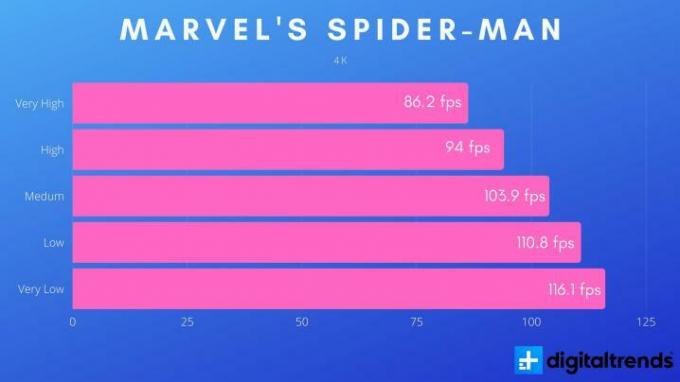
เริ่มต้นด้วย 4K มีการก้าวกระโดดครั้งใหญ่เมื่อเปลี่ยนจากค่าที่ตั้งไว้ล่วงหน้าสูงไปปานกลาง นี่คือคุณภาพของเงาในที่ทำงาน เนื่องจากเป็นการตั้งค่าเดียวที่ลดไปที่ต่ำแทนที่จะเป็นปานกลางในการตั้งค่าล่วงหน้านี้ ที่ความละเอียดสูงกว่าเมื่อกราฟิกเป็นปัจจัยจำกัด สไปเดอร์แมนของมาร์เวล แสดงการปรับขนาด GPU ที่ค่อนข้างชัดเจน
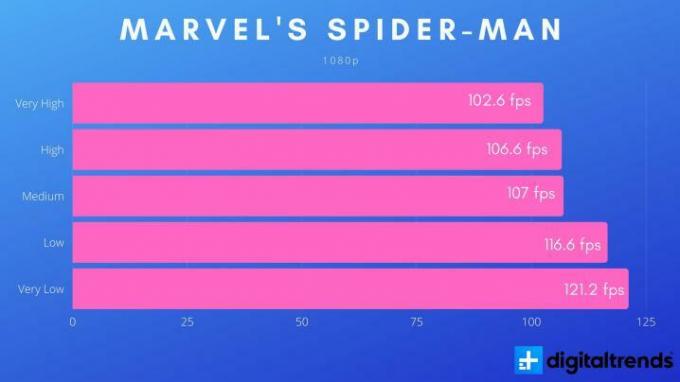
1080p แสดงให้เห็นด้านที่แตกต่างของเรื่องราว หากคุณวางแผนที่จะวิ่ง สไปเดอร์แมนของมาร์เวล ที่ 1080p คุณอาจเจอ คอขวดของ CPU. ยังมีพื้นที่สำหรับการเพิ่มประสิทธิภาพโดยการลดการตั้งค่ากราฟิกของคุณที่ 1080p แต่คุณจะนั่งอยู่ในขอบเขตของประสิทธิภาพหากการตั้งค่าของคุณอยู่ที่ประมาณปานกลางถึงสูง
แม้ว่าการเพิ่มประสิทธิภาพการตั้งค่าของคุณเป็นสิ่งสำคัญ สไปเดอร์แมนของมาร์เวล ทำให้คุณมีเวลาเหลือเฟือเพื่อให้ได้การแสดงที่คุณต้องการ และนั่นก็มีเครื่องมือสามอย่าง: FSR 2.0, DLSS และ IGTI
DLSS และ FSR ในพีซี Spider-Man ของ Marvel
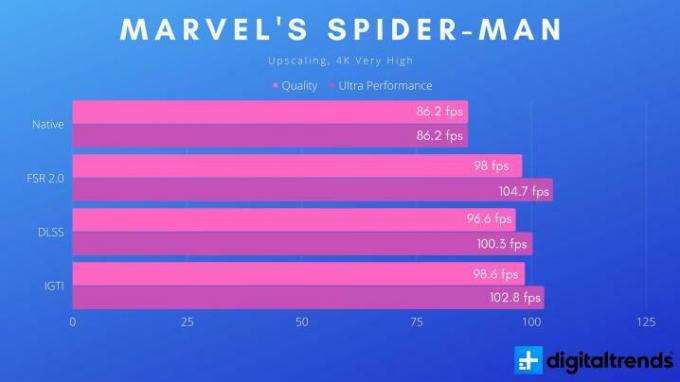
สไปเดอร์แมนของมาร์เวล มีตัวเลือกการสุ่มตัวอย่างพิเศษสามตัวเลือก: การสุ่มตัวอย่างการเรียนรู้เชิงลึก (DLSS) สำหรับ Nvidia GPU ล่าสุด FidelityFX ความละเอียดสูง (FSR) 2.0 สำหรับ GPU ที่ทันสมัยที่สุด และ Insomniac Games Temporal Injection (IGTI) สำหรับทุกสิ่งทุกอย่าง และทั้งหมดนี้เป็นตัวเลือกที่ยอดเยี่ยมในการเพิ่มประสิทธิภาพของคุณ
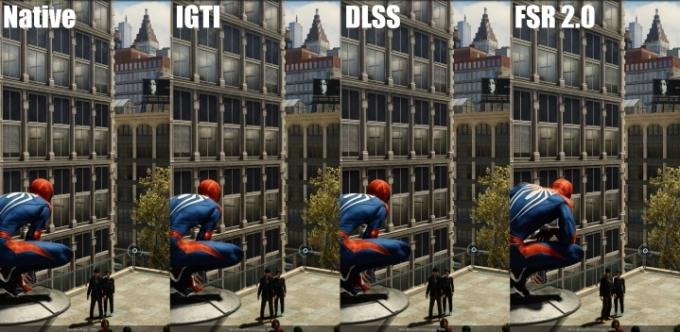
FSR 2.0 และ DLSS เป็นตัวเลือกที่ดีกว่าอย่างแน่นอน เนื่องจากให้ประสิทธิภาพที่เพิ่มขึ้นโดยไม่ทำให้คุณภาพของภาพลดลงมากนัก IGTI ให้ประสิทธิภาพสูงสุดในทางเทคนิค แต่มันก็ดูไม่ดีนัก ดังที่คุณเห็นในภาพหน้าจอเปรียบเทียบด้านบน มีความคมชัดน้อยกว่า DLSS, FSR 2.0 และความละเอียดดั้งเดิมอย่างเห็นได้ชัด
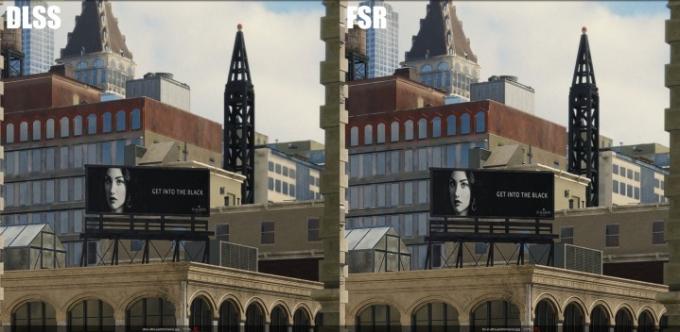
ผู้เล่นส่วนใหญ่จะอยู่ในสำหรับ DLSS กับ FSR 2.0 การต่อสู้แม้ว่า เครื่องมือทั้งสองมีความคล้ายคลึงกันมากในแง่ของคุณภาพของภาพและประสิทธิภาพของ และในบางกรณี FSR 2.0 ก็ดีกว่าจริงๆ คุณจะเห็นได้ว่าในภาพหน้าจอด้านบน โดยที่ FSR 2.0 จะดูไม่หยาบเท่า DLSS แม้ว่าทั้งสองโหมดจะถูกผลักด้วยโหมด Ultra Performance ก็ตาม

ปีศาจคือการเคลื่อนไหว FSR 2.0 ถูกผลักเข้าไปอย่างแรง สไปเดอร์แมนของมาร์เวล, และคุณจะเห็นคุณภาพของภาพลดลงอย่างเห็นได้ชัดเมื่อเดินไปรอบๆ แมนฮัตตัน (ดูด้านบน) สิ่งประดิษฐ์เหล่านี้จะถูกตั้งค่าไว้ล่วงหน้าเมื่อคุณบินข้ามหลังคาบ้านเท่านั้น ดังนั้นมันจึงไม่ทำลายประสบการณ์โดยสิ้นเชิง อย่างไรก็ตาม คุณจะยังคงสังเกตเห็นการลงจอดที่สูงชันขณะบิน (และนั่นคือสิ่งที่คุณทำส่วนใหญ่) สไปเดอร์แมนของมาร์เวล).
การติดตามรังสี PC ของ Spider-Man ของ Marvel

การติดตามเรย์ สามารถใช้ได้บน สไปเดอร์แมนของมาร์เวลเวอร์ชัน PS5 แต่คุณภาพสูงกว่ามากบนพีซี มีความต้องการสูง เนื่องจาก Ray Tracing มักเป็นเช่นนั้น แต่ก็ไม่มากเท่าที่ฉันคาดไว้ ค่าที่ตั้งไว้ล่วงหน้าสูงกระทบประสิทธิภาพ แต่ไม่ตกจากหน้าผา นั่นเป็นค่าที่ตั้งล่วงหน้าสูงมาก ซึ่งเป็นจุดที่การติดตามรังสีเป็นสิ่งที่ต้องการมากที่สุดและดูดีที่สุด
นอกจากการตั้งค่าคุณภาพแล้ว คุณยังมีแถบเลื่อนรายละเอียดที่ตั้งไว้ที่ 6 ตามค่าเริ่มต้นอีกด้วย ฉันทดสอบการตั้งค่าสูงสุดและต่ำสุดบนแถบเลื่อนนี้ และพบความแตกต่างเพียงเล็กน้อยในด้านประสิทธิภาพ และคุณภาพของภาพแตกต่างกันเพียงเล็กน้อยหรือไม่มีเลย ฉันขอแนะนำให้ปล่อยไว้ที่การตั้งค่าเริ่มต้น

คุณสามารถหลีกเลี่ยงการตั้งค่าการติดตามรังสีได้ แต่จะมีรายละเอียดมากขึ้นในการสะท้อนด้วยการตั้งค่าล่วงหน้าสูงมาก คุณจะเห็นได้ว่าในภาพหน้าจอด้านบน ซึ่งการตั้งค่าที่สูงมากทำให้ลูกบอลที่พังทลายและคานของอาคารอยู่ในระยะไกล ซึ่งค่าที่ตั้งไว้ล่วงหน้าอื่นๆ ก็เพิกเฉยไป
ผู้ท้าชิงรายใหม่: DLAA
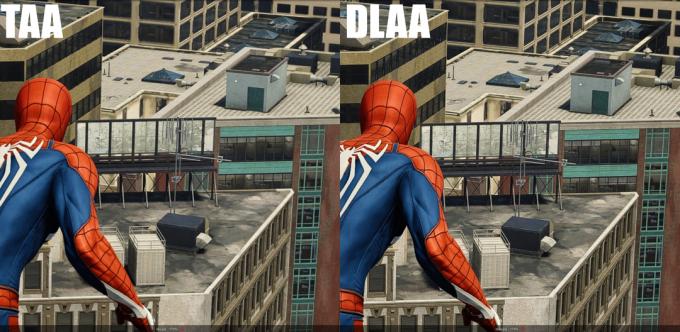
สไปเดอร์แมนของมาร์เวล เป็นหนึ่งในเกมเพียงไม่กี่เกมที่รองรับ Nvidia การป้องกันนามแฝงการเรียนรู้เชิงลึก (DLAA). หากคุณไม่คุ้นเคย DLAA ก็คือ เทคนิคการต่อต้านนามแฝง ที่ใช้แกนหลักการเรียนรู้ของเครื่องของ DLSS มันทำสิ่งเดียวกันกับ DLSS แต่แทนที่จะลดความละเอียด กลับพยายามแยกรายละเอียดเพิ่มเติมจากความละเอียดดั้งเดิม
และมันก็ได้ผล คุณสามารถดูได้จากภาพหน้าจอด้านบนว่า DLAA สามารถเรนเดอร์รายละเอียดได้มากเพียงใด เมื่อเทียบกับโซลูชัน Temporal Anti-Aliasing (TAA) แบบดั้งเดิม โปรดทราบว่า TAA ก็เป็นเทคนิคที่นิยมใช้ในเกมสมัยใหม่เช่นกัน การปิดการป้องกันนามแฝงหรือการเปลี่ยนไปใช้สิ่งที่เก่ากว่าเช่น SMAA เป็นเพียงการแสดงให้เห็นเพิ่มเติมถึงทุกสิ่งที่ DLAA กำลังทำอยู่
โดยพื้นฐานแล้วไม่มีการลงโทษด้านประสิทธิภาพ — อย่างน้อยก็ไม่เกินกว่าที่ TAA แนะนำ การทดสอบของฉันแสดงให้เห็นความแตกต่างเพียงเฟรมเดียวระหว่าง TAA และ DLAA ดังนั้นเทคนิคการป้องกันนามแฝงของ Nvidia จึงเป็นเทคนิคหนึ่งที่ใช้ได้
นั่นเป็นเพียงในกรณีที่คุณสามารถใช้มันได้ เช่นเดียวกับ DLSS DLAA มีเฉพาะใน GPU RTX ซีรีส์ 20 และ 30 เท่านั้น มันเป็นตัวเลือกที่ดี แต่ผู้เล่นส่วนใหญ่จะต้องยึดติดกับ TAA แทน
คำแนะนำของบรรณาธิการ
- เกมพีซีที่มีความต้องการมากที่สุดที่เรารอคอยในปี 2023
- การตั้งค่าเดียวที่ทำให้การเล่น Spider-Man Miles Morales บนพีซีลดลง
- เหตุใด Ray Tracing จึงยังคงเป็นเกมพีซีที่ล้ำหน้าที่สุดบนคอนโซล




